1、首先启动Photoshop cs5,执行ctrl+n新建一个大小为800*400,背景为黑色的文档。
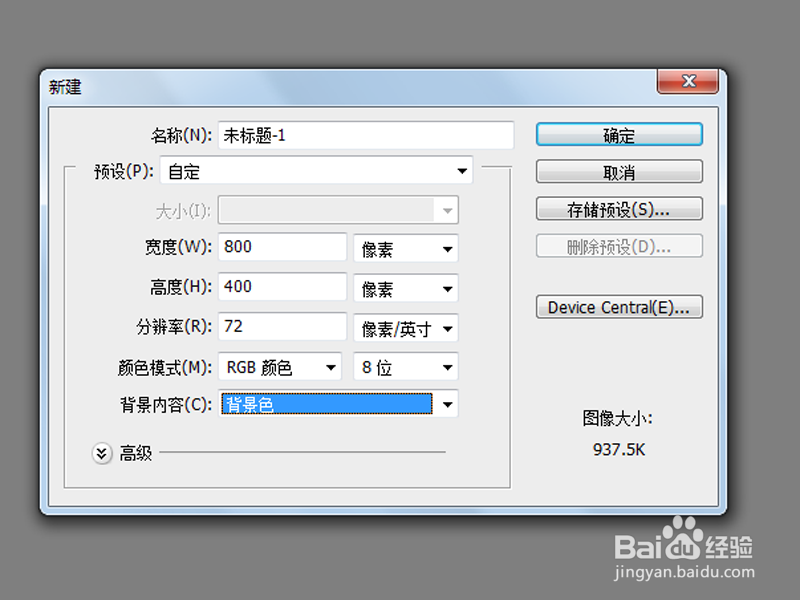
2、接着输入文字内容,设置字体为方正姚体,字号为200.

3、选择工具箱里的自定义工具,选择水波,在文字下面绘制一条波浪线。

4、依次选择形状和文字图层,调出图层样式,勾选斜面与浮雕效果。

5、执行图层-拼合图像命令,合并图像,选择魔棒工具选择背景,接着执行反向,执行编辑-支十嵋壬描边命令,设置宽度为2像素,颜色为蓝色。

6、接着选择文字中的白色,按delete键,调出填充窗口,设置颜色为黑色,点击确定。

7、新建图层1,选择渐变工具绘制一个线性渐变,修改其混合模式为正片叠底,将文件保存即可。

